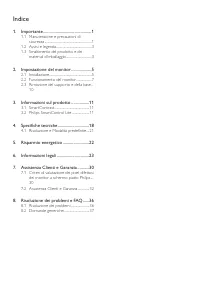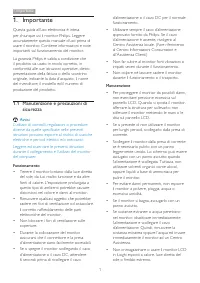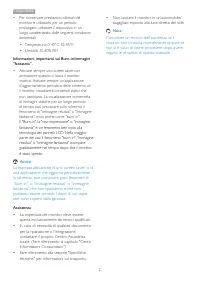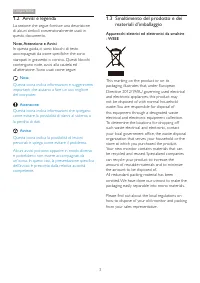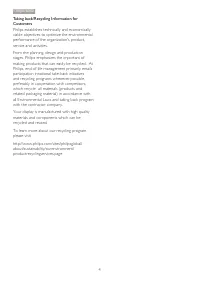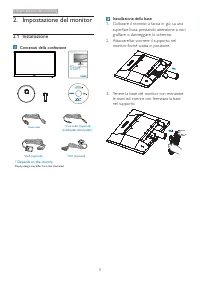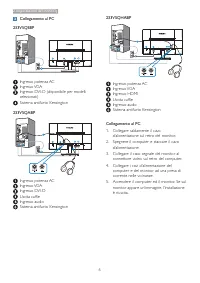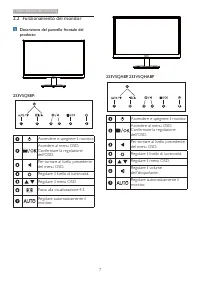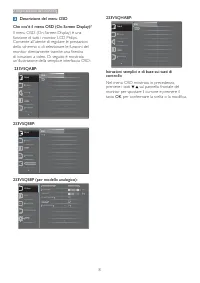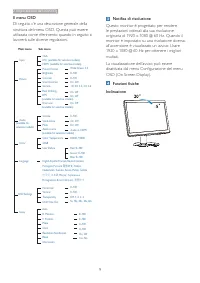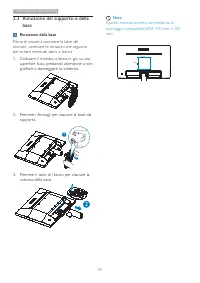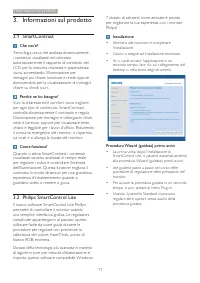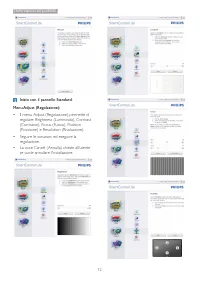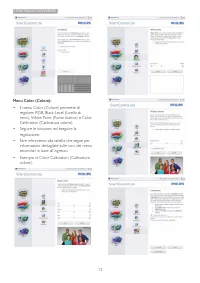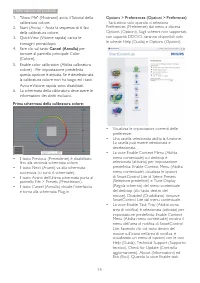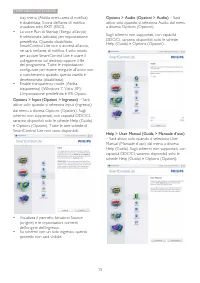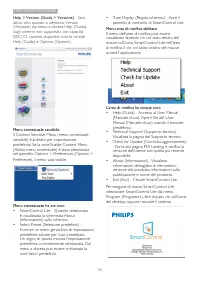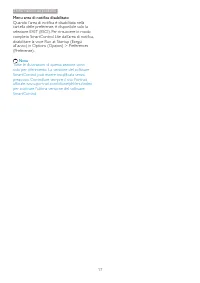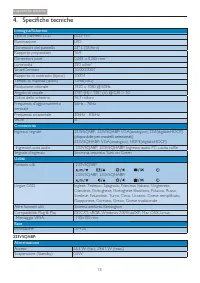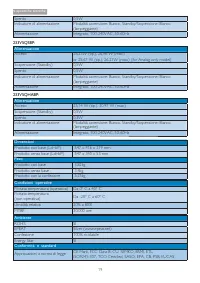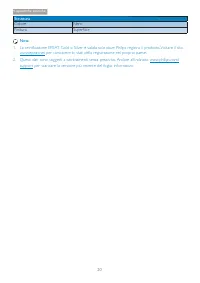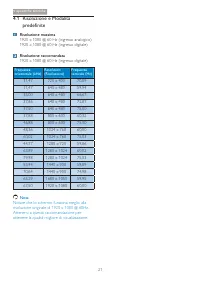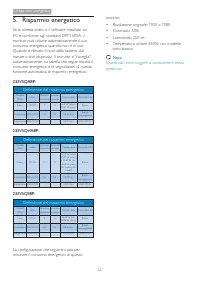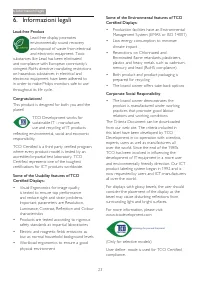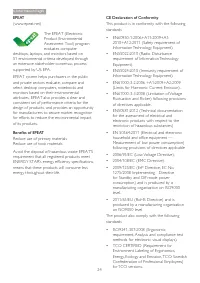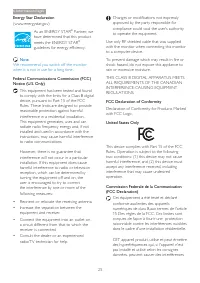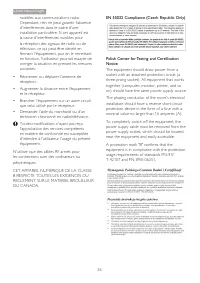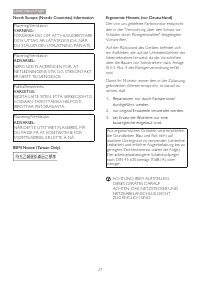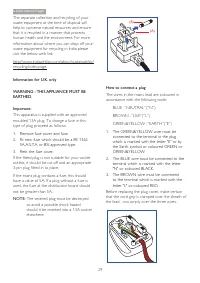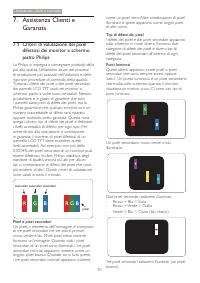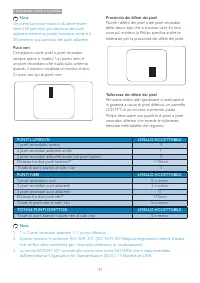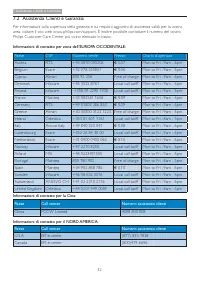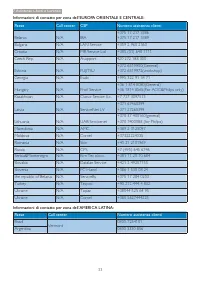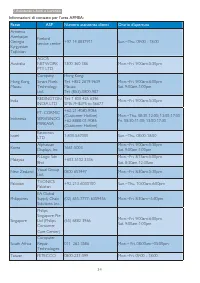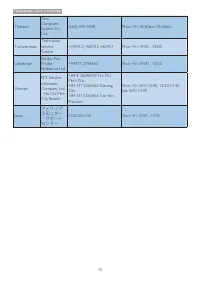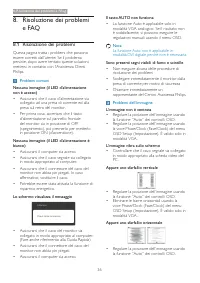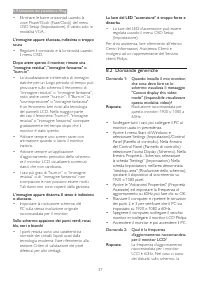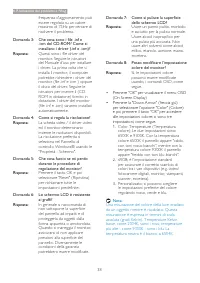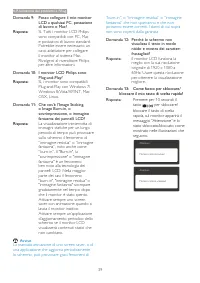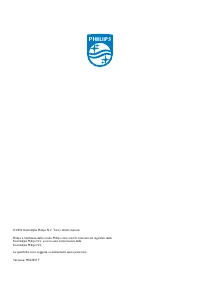Pagina 2 - Indice; Manutenzione e precauzioni di; tecniche; Criteri di valutazione dei pixel difettosi
Indice 1. Importante .............................................. 1 1.1 Manutenzione e precauzioni di sicurezza ..............................................................1 1.2 Avvisi e legenda ...............................................31.3 Smaltimento del prodotto e dei materiali d’imball...
Pagina 3 - Avvisi
1 1. Importante 1. Importante Questa guida all’uso elettronica è intesa per chiunque usi il monitor Philips. Leggere accuratamente questo manuale d’uso prima di usare il monitor. Contiene informazioni e note importanti sul funzionamento del monitor. La garanzia Philips è valida a condizione che il p...
Pagina 5 - Avvisi e legenda; Note, Attenzione e Avvisi; Smaltimento del prodotto e dei
3 1. Importante 1.2 Avvisi e legenda La sezione che segue fornisce una descrizione di alcuni simboli convenzionalmente usati in questo documento. Note, Attenzione e Avvisi In questa guida, ci sono blocchi di testo accompagnati da icone specifiche che sono stampati in grassetto o corsivo. Questi bloc...
Pagina 7 - Impostazione del monitor; Contenuti della confezione; Star t; Installazione della base
5 2. Impostazione del monitor 2. Impostazione del monitor 2.1 Installazione Contenuti della confezione (233V5QABP, 233V5QHABP) Power cable Register your product and get support at www.philips.com/welcome 233V5 Quick Star t Display design may differ from that illustrated * Depends on the country. Sma...
Pagina 8 - Collegamento al PC
6 2. Impostazione del monitor Collegamento al PC 233V5QSBP 4 Ingresso potenza AC Ingresso VGA Ingresso DVI-D (disponibile per modelli selezionati) Sistema antifur to Kensington 233V5QABP 6 4 5 Ingresso potenza AC Ingresso VGA Ingresso DVI-D Uscita cuffie Ingresso audio Sistema antifur to Kensington ...
Pagina 9 - Funzionamento del monitor; Descrizione del pannello frontale del
7 2. Impostazione del monitor 2.2 Funzionamento del monitor Descrizione del pannello frontale del prodotto 233V5QSBP: 5 6 2 3 4 7 Accendere e spegnere il monitor. Accedere al menu OSD.Confermare la regolazione dell’OSD. Per tornare al livello precedente del menu OSD. Regolare il livello di luminosit...
Pagina 10 - Descrizione del menu OSD; OK
8 2. Impostazione del monitor Descrizione del menu OSD Che cos’è il menu OSD (On-Screen Display)? Il menu OSD (On-Screen Display) è una funzione di tutti i monitor LCD Philips. Consente all’utente di regolare le prestazioni dello schermo o di selezionare le funzioni del monitor direttamente tramite ...
Pagina 11 - Il menu OSD; Notifica di risoluzione
9 2. Impostazione del monitor Il menu OSD Di seguito c’è una descrizione generale della struttura del menu OSD. Questa può essere utilizzata come riferimento quando in seguito si lavorerà sulle diverse regolazioni. Main menu Sub menu Picture Wide Screen, 4:3 0~100 0~100 Picture Format Brightness Con...
Pagina 12 - Rimozione del supporto e della; Rimozione della base
10 2. Impostazione del monitor 2.3 Rimozione del supporto e della base Rimozione della base Prima di iniziare a smontare la base del monitor, osservare le istruzioni che seguono per evitare eventuali danni o lesioni. 1. Collocare il monitor, a faccia in giù, su una superficie liscia, prestando atten...
Pagina 13 - Informazioni sul prodotto; Perché ne ho bisogno?; Philips SmartControl Lite; Installazione; L’avvio si esegue ad installazione terminata.
11 3. Informazioni sul prodotto 3. Informazioni sul prodotto 3.1 SmartContrast Che cos’è? Tecnologia unica che analizza dinamicamente i contenuti visualizzati ed ottimizza automaticamente il rapporto di contrasto del LCD per la massima chiarezza e piacevolezza visiva, aumentando l'illuminazione per ...
Pagina 14 - Inizio con il pannello Standard:
12 3. Informazioni sul prodotto Inizio con il pannello Standard: Menu Adjust (Regolazione): Il menu Adjust (Regolazione) permette di regolare: Brightness (Luminosità), Contrast (Contrasto), Focus (Fuoco), Position (Posizione) e Resolution (Risoluzione). Seguire le istruzioni ed eseguire la regolazio...
Pagina 16 - Fare clic sul tasto
14 3. Informazioni sul prodotto 1. "Show Me" (Mostrami) avvia il Tutorial della calibratura colore. Star t (Avvia) – Avvia la sequenza di 6 fasi della calibratura colore. Quick View (Visione rapida) carica le immagini prima/dopo. Fare clic sul tasto Cancel (Annulla) per tornare al pannello p...
Pagina 17 - – Sarà
15 3. Informazioni sul prodotto tray menu (Abilita menu area di notifica) è disabilitata, l’icona dell’area di notifica visualizza solo EXIT (ESCI). La voce Run at Startup (Esegui all’avvio) è selezionata (attivata) per impostazione predefinita. Quando disabilitato, SmartControl Lite non si avvierà ...
Pagina 18 - Menu contestuale sensibile
16 3. Informazioni sul prodotto Help > Version (Guida > Versione) - Sarà attivo solo quando si seleziona Version (Versione) dal menu a discesa Help (Guida). Sugli schermi non supportati, con capacità DDC/CI, saranno disponibili solo le schede Help (Guida) e Options (Opzioni). Menu contestuale ...
Pagina 19 - Menu area di notifica disabilitato
17 3. Informazioni sul prodotto Menu area di notifica disabilitato Quando l’area di notifica è disabilitata nella car tella delle preferenze, è disponibile solo la selezione EXIT (ESCI). Per rimuovere in modo completo Smar tControl Lite dall’area di notifica, disabilitare la voce Run at Star tup (Es...
Pagina 20 - Connettività
18 4. Specifiche tecniche Immagine/Schermo Tipo di pannello LCD LCD TFT Illuminazione LED Dimensioni del pannello 23" L (58,4cm) Rapporto proporzioni 16:9 Dimensioni pixel 0,265 x 0,265 mm Luminosità 250 cd/m² SmartContrast 10,000,000:1Rapporto di contrasto (tipico) 1000:1 Tempo di risposta (tip...
Pagina 23 - Risoluzione massima
21 4.1 Risoluzione e Modalità predefinite Risoluzione massima 1920 x 1080 @ 60 Hz (ingresso analogico)1920 x 1080 @ 60 Hz (ingresso digitale) Risoluzione raccomandata 1920 x 1080 @ 60 Hz (ingresso digitale) Frequenza orizzontale (kHz) Resolution (Risoluzione) Frequenza verticale (Hz) 31,47 720 x 400...
Pagina 24 - Risparmio energetico; energetico; Definizione del risparmio energetico
22 5. Risparmio energetico 5. Risparmio energetico Se la scheda video o il software installato sul PC è conforme agli standard DPM VESA, il monitor può ridurre automaticamente il suo consumo energetico quando non è in uso. Quando è rilevato l'input dalla tastiera, dal mouse o altri dispositivi, il m...
Pagina 32 - Assistenza Clienti e Garanzia; Assistenza Clienti e; Criteri di valutazione dei pixel; Pixel e pixel secondari
30 7. Assistenza Clienti e Garanzia 7. Assistenza Clienti e Garanzia 7.1 Criteri di valutazione dei pixel difettosi dei monitor a schermo piatto Philips La Philips si impegna a consegnare prodotti della più alta qualità. Utilizziamo alcuni dei processi di produzione più avanzati nell'industria e del...
Pagina 33 - Prossimità dei difetti dei pixel
31 7. Assistenza Clienti e Garanzia Prossimità dei difetti dei pixel Poiché i difetti dei pixel e dei pixel secondari dello stesso tipo che si trovano vicini fra loro sono più evidenti, la Philips specifica anche le tolleranze per la prossimità dei difetti dei pixel. Tolleranze dei difetti dei pixel...
Pagina 34 - Assistenza Clienti e Garanzia; Informazioni di contatto per zona dell’EUROPA OCCIDENTALE:
32 7. Assistenza Clienti e Garanzia 7.2 Assistenza Clienti e Garanzia Per informazioni sulla copertura della garanzia e sui requisiti aggiuntivi di assistenza validi per la vostra area, visitare il sito web www.philips.com/support. È inoltre possibile contattare il numero del vostro Philips Customer...
Pagina 36 - Informazioni di contatto per l’area APMEA:
34 7. Assistenza Clienti e Garanzia Informazioni di contatto per l’area APMEA: Paese ASP Numero assistenza clienti Orario d’apertura Armenia Azerbaijan Georgia Kyrgyzstan Tajikistan Firebird service centre +97 14 8837911 Sun.~Thu. 09:00 - 18:00 Australia AGOS NETWORK PTY LTD 1300 360 386 Mon.~Fri. 9...
Pagina 38 - Risoluzione dei problemi e FAQ; Risoluzione dei problemi; Problemi comuni; Nota
36 8. Risoluzione dei problemi e FAQ 8. Risoluzione dei problemi e FAQ 8.1 Risoluzione dei problemi Questa pagina tratta i problemi che possono essere corretti dall’utente. Se il problema persiste, dopo avere tentato queste soluzioni, mettersi in contatto con l’Assistenza Clienti Philips. Problemi c...
Pagina 39 - Impostare la risoluzione schermo del; Domande generiche; Domanda 1: Quando installo il mio monitor,
37 8. Risoluzione dei problemi e FAQ Eliminare le barre orizzontali usando la voce Phase/Clock (Fase/Clock) del menu OSD Setup (Impostazione). È valido solo in modalità VGA. L’immagine appare sfuocata, indistinta o troppo scura Regolare il contrasto e la luminosità usando il menu OSD. Dopo avere spe...
Pagina 40 - Reset
38 8. Risoluzione dei problemi e FAQ frequenza d'aggiornamento può essere regolata su un valore massimo di 75Hz per cercare di risolvere il problema. Domanda 3: Che cosa sono i file .inf e .icm del CD-ROM? Come si installano i driver (.inf e .icm)? Risposta: Questi sono i file driver del monitor. Se...
Pagina 41 - Avviso
39 8. Risoluzione dei problemi e FAQ Domanda 9: Posso collegare il mio monitor LCD a qualsiasi PC, postazione di lavoro o Mac? Risposta: Sì. Tutti i monitor LCD Philips sono compatibili con PC, Mac e postazioni di lavoro standard. Potrebbe essere necessario un cavo adattatore per collegare il monito...